Kuidas parandada mittetöötava funktsiooni avamiseks - valige programm

- 2502
- 797
- Simon Denesik
"Avatud koos" - populaarse juhtimise tööriist praktilisuse ja mugavuse tõttu. Kuid mõnikord see funktsioon ebaõnnestub ja siis aurustub see menüüst. Mõelge kombinatsioonide (assotsiatsioonide) faili eesmärgi mehhanismile ja sellele, mida teha, kui funktsioon "Avage - valige programm" ei tööta.

Mida teha, kui funktsioon "Avage kasutamine - valige programm" ei tööta?
Nimekirjast eemaldamine
Funktsioonikõne standardreaktsioon on utiliitide loendi esitamine, mis peaks avama mitmesugused failid.
See nimekiri ei pruugi siiski korraldada venituse (suurus) ja vale sättega (registreerimisdokumentide kahjustuse tõttu). Ja faili avamine sobimatus programmis toob kaasa ainult pettumuse (ärritus). Esiteks kaalume ebavajalike (lisa) liinide eemaldamist. Seda on vaja täpselt siis, kui „avamine” ei tööta või moodustab alati vigu.
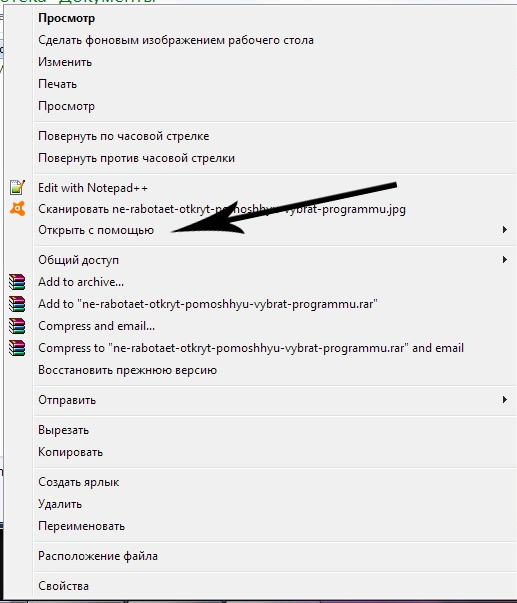
Eemaldamine loendist Windows 7, 8, 10
Loendist eemaldamise on koostatud "Registriredaktor". Meenutame, et selle sisestamiseks peate valima kombinatsiooni "Win + R", sisestage aknasse "Regedit" ja vajutage "Enter"):
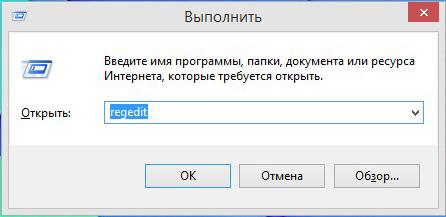
Pildi alumises osas näidatud marsruudil peate jõudma kausta Filexts:
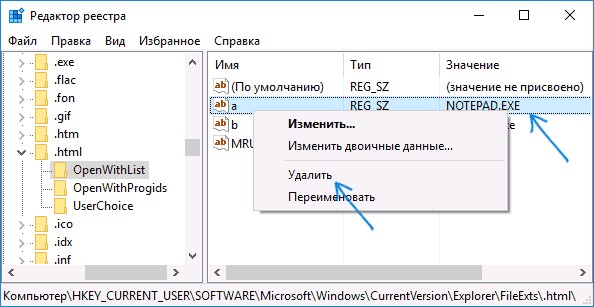
Süsteemi poolt registreeritud igat tüüpi failide eest vastutavad võtmed.
Kui näiteks võtme peal .HTML, kes valib selliste failide avamiseks programmide ühenduse, klõpsake vasaku hiirega ühel ajal - näete UPENWithList Nechit.
Kui see eraldatakse (pange sellele kursor), peegelduvad sellega seotud kommunaalteenused akna paremas servas.
Veerule "väärtuse" keskendumine saab loendis ebavajalikult eemaldada, põhjustades "eemaldamise" parema hiirega ja kinnitades, vajutades "OK". Kui kadumist ei toimunud, taaskäivitage "juht" või arvuti.
Pöörame tähelepanu ka paremal küljel asuvale mralistlikule failile - see on jaotise "Open" loendi rakenduste kuvamise jada.
Ühendage ühendus OpenwithView'le
Punktide "avatud" seadistamiseks on utiliit "OpenwithView". Venemaa keele kasutamiseks peab see panema vene keelega faili paketiga kataloogi. Pärast alustamist (pildil) peegeldub kontekstimenüüs kajastatud tarkvaratoodete loend:
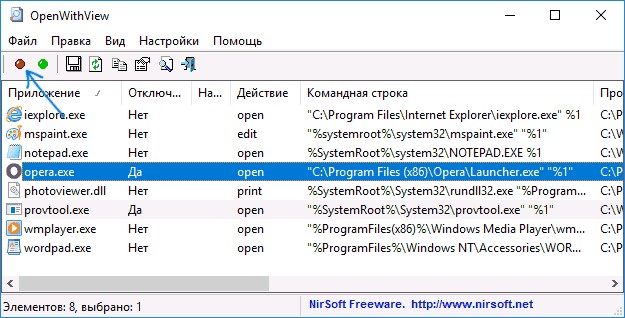
Ükski neist lülitatakse paremal punasel nupul välja. Üksuse topeltklõpsuga kuvatakse teave selle registreerimise kohta registris. Ja alles siis, et kaevata võtmed end registris. Ühel juhul leiti HTML -i tüübi jaoks 4 koha asukohta, mille eemaldamist oli võimalik selle käivitamisest vabaneda. Näiteks siin:
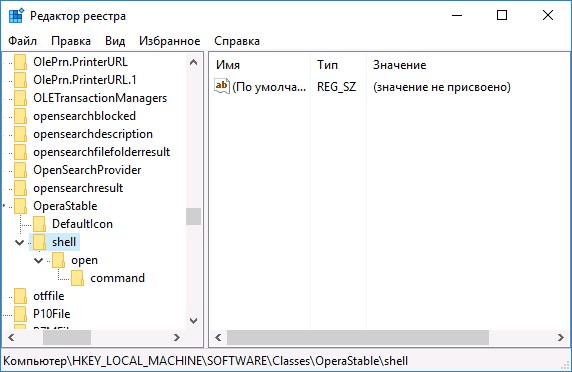
Punktide lisamine
Vaatame nüüd, kuidas teha "Open" nimekirja täiendamine:
Kui valitud
Helistame menüüsse parema hiirega, valime selle käsu "Valige teine rakendus":
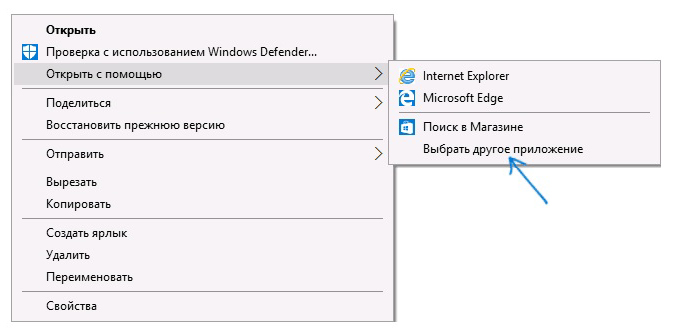
Järgmisena valime esitletud või ketta nupu "leidke muu ..." järgi, mis tuleks lisada ja lindistada "OK". Pärast üheaegset käivitamist asus rakendus selliste tüüpide jaoks "avatud" loendisse (siis on vaja avamisel vasakul all oleva märkeruut märgistada).
Registri kaudu
Lisamist ei saa teha kõige lihtsam viis - registri kaudu.
- HKEY_CLASSES_ROOT \ Applications \ Catalogis toimetaja kaudu peate moodustama kausta täitevfaili laienduse nime järgi. Sees on see kataloogide selline struktuur:
Shell \, avatud \, käsk (analoogia abil ekraanipildiga). - 2. Valitud "käsuga" peate minema paremal asuvale reale, klõpsake kahekordselt teele. Aknas „Tähendus” märkige lähtesuutliku tee:
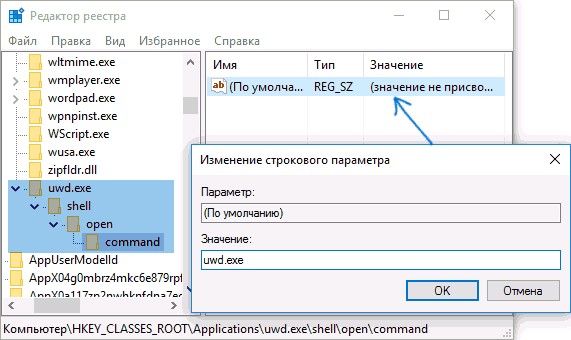
- Marsruudil (allpool) vastavalt kausta pildile koos failitüübiga "OpenWithList", loome paremal uue rea, mille nimi on järgnev ladina tähe tähestiku järjekord:
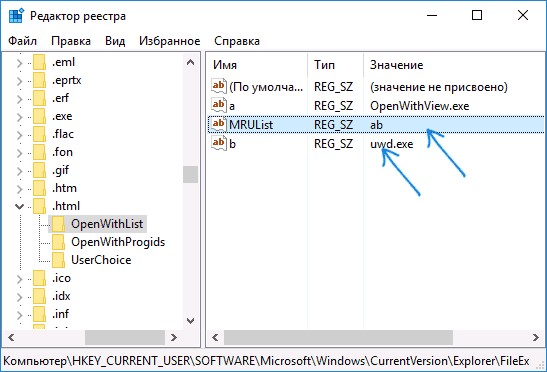
- Järgmisena peate klõpsama kaks korda real ja täpsustama esimeses etapis loodud teostamisfaili. Sisestades mriculistide parameetrites topeltklõpsu, peate määrama 3. etapile määratud tähe (nende tähtede järjekord genereerib loendis olevate rakenduste järjekorra).
Taaskäivitust kui reeglina pole vaja - lahkuge lihtsalt toimetajast.
Meeskonna puudumine kontekstimenüüs
"Avatud" "" "Windows 10 -s puudub mõnikord kontekstimenüüs, nii et kasutajad seda ei leia. Selle parandab jälle toimetaja:
- Avage redaktor (kombinatsioon "Win+R", sisestus "REGUDIT");
- Me lähemeHKEY_CLASSES_ROOT \ *\ SHELLEX \ ContextMeNUHandlers;;
- Loome kataloogi nimega "Avatud";
- Pärast topeltklõpsu vaikerea väärtusele sisestame "097999AFB-AD67-11D1-ABCD-00C04FC30936";
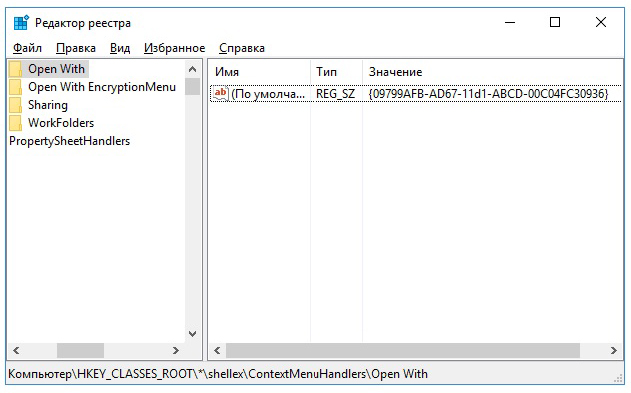
- Kinnitage nupp "OK" ja sulgege redaktor - kuvatakse uus punkt seal, kus see arvatakse.
Ühendused
Failide omadustes
Avamisseadete muutmine muutub sageli pärast uute rakenduste installimist. See tähendab, et äsja paigaldatud tõmbab teki enda kohale ja hakkab avastama kõike, mis suudab. Uut järjekorda saate muuta, osutades sellele faili atribuutides. Esmalt avame need:
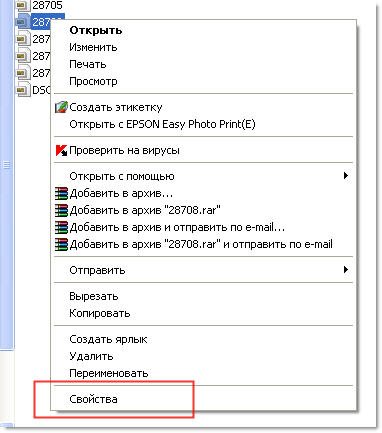
Valige "Muuda" (määratud utiliidi vastas):
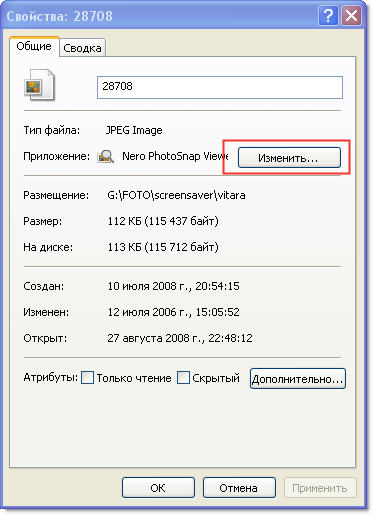
Asendage see nimekirjast uue. Kui seda selles ei kuvata, peate leidma nupu "Ülevaade" (näiteks valige pildil näidatud pilt):
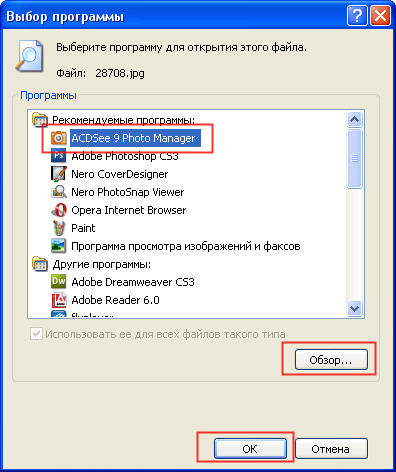
Kinnitage nupp "OK", siis "Rakenda" või jälle "OK".
Assotsiatsioonide tarkvara taastamine
Kui programmi, juhtelemente, silte ei käivitata, väljendatakse millegi muu käivitamisel, siis taastage kaustade ja failide assotsiatsioonid EXE, LNK (otsetee), BAT, MSI, CPL võib olla fail .reg. Selle abiga tehakse registrisse parandusi. Allalaadimist saab teha Windows 8 jaoks.
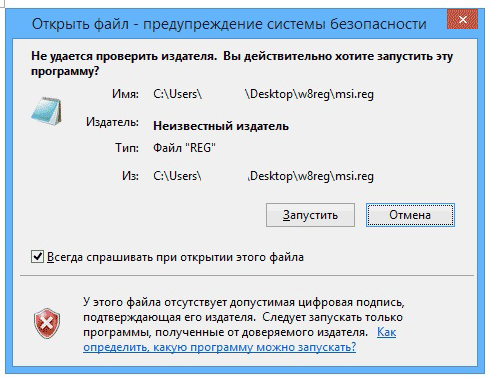
Pumbatud "käivitatakse" ja pärast andmete edukat registrisse sisestamist taaskäivitage kõik oma arvuti - kõik juba töötab. Windows 7 jaoks on oma eraldi fail .Reg assotsiatsioonide lähtestamiseks.
Õige juhtpaneelil
Windows 8 -s on "failitüüpide võrdlus ..." valik "Vaikeprogrammid" juhtimispaneelides. Käsul "Muutke programmi" valime, mida vajate:
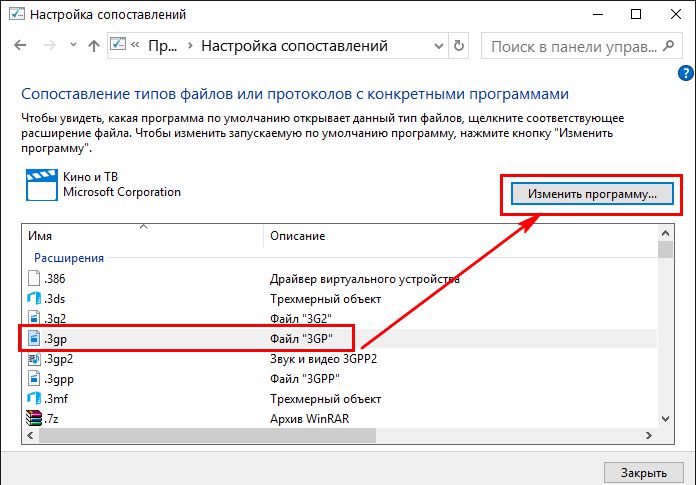
Windows 7 -s toimub selline toiming vaikeprogrammides:
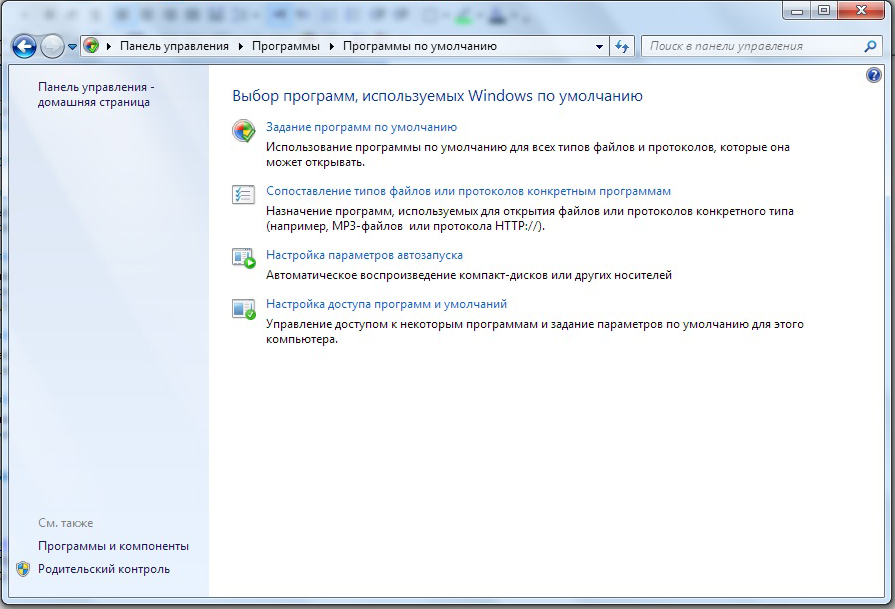
Oleme kindlad, et pärast selle artikli lugemist saate hakkama menüü "Avatud" raskustega. Nüüd teate sellel teemal kõike.
Jäta oma kommentaarid.
- « Canon I-Sensys MF3010 printeri installimine ja konfigureerimine
- Kuidas parandada Windowsi puuduvat traadita võrguühendust »

